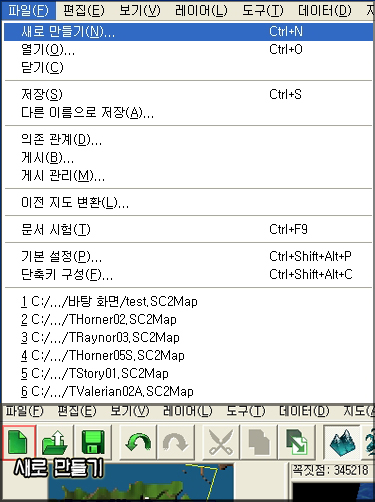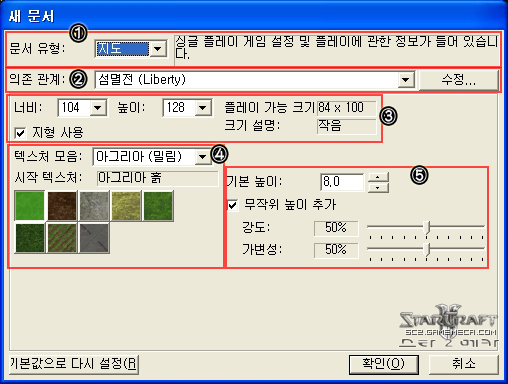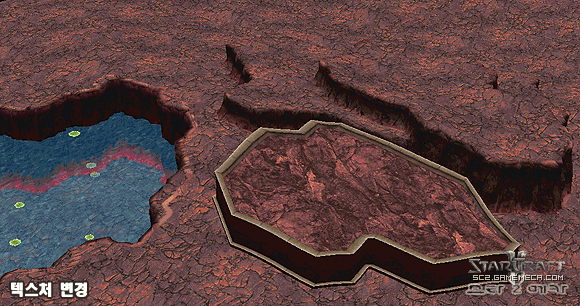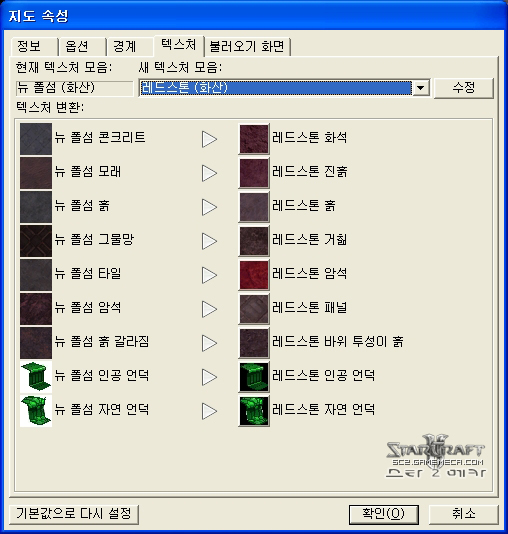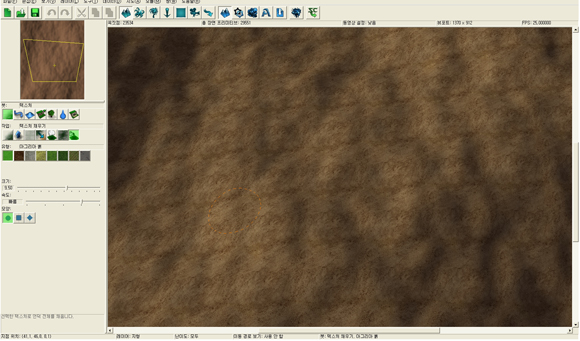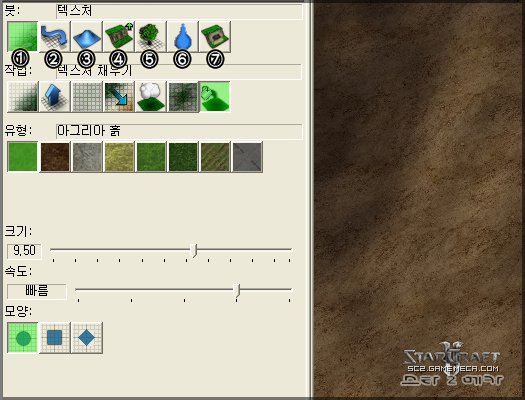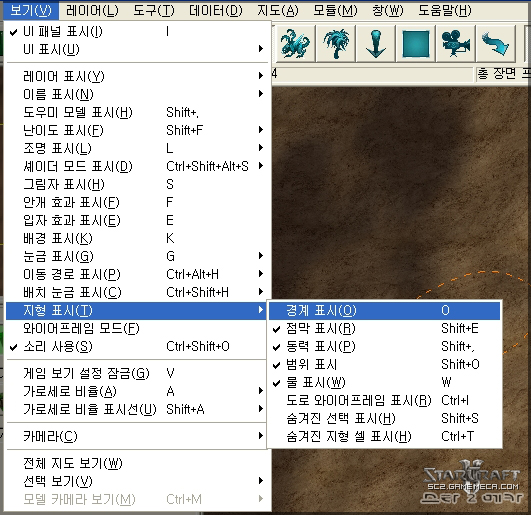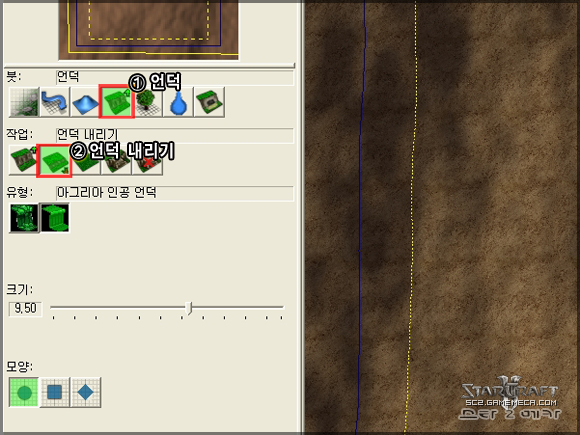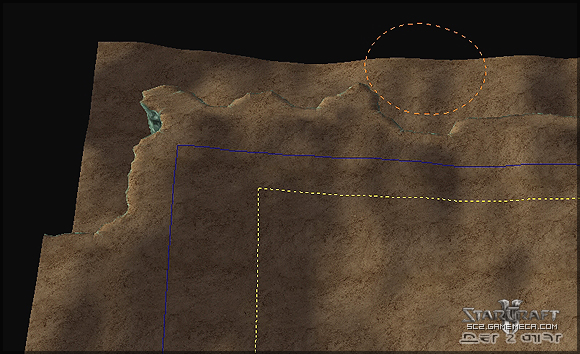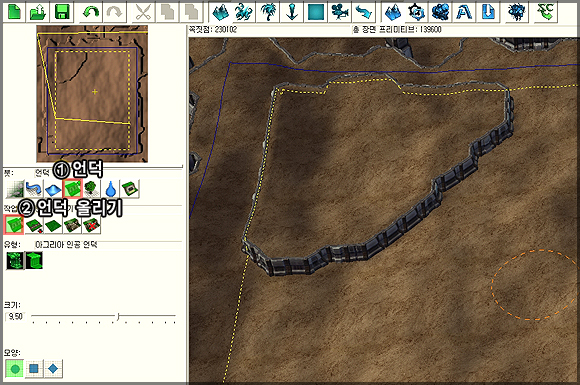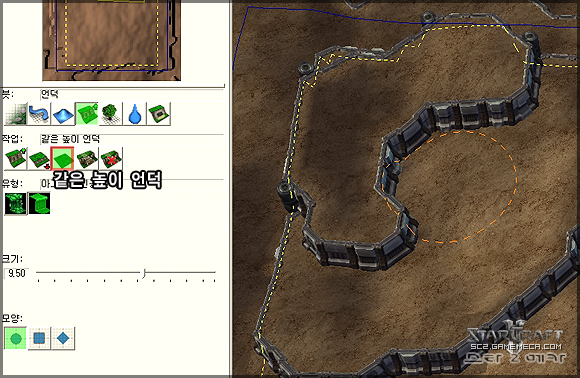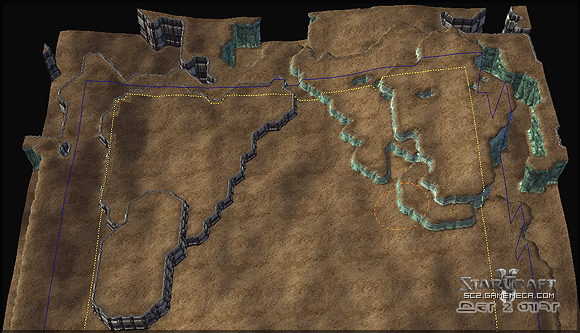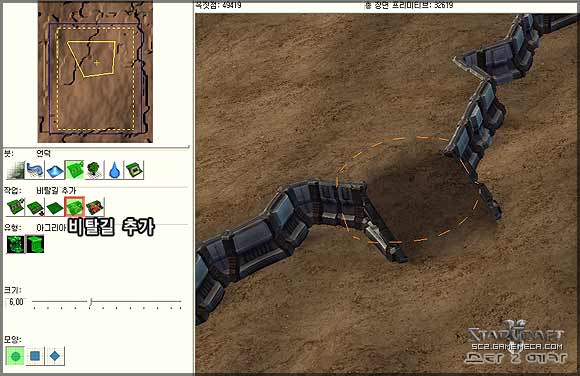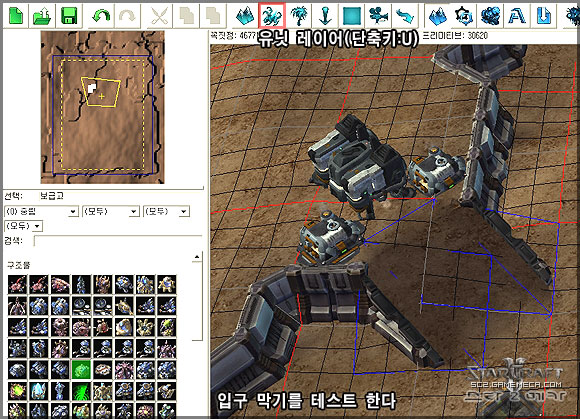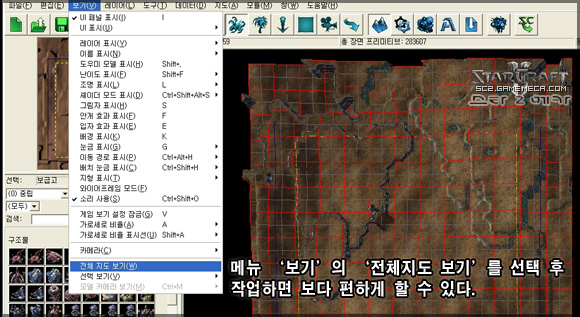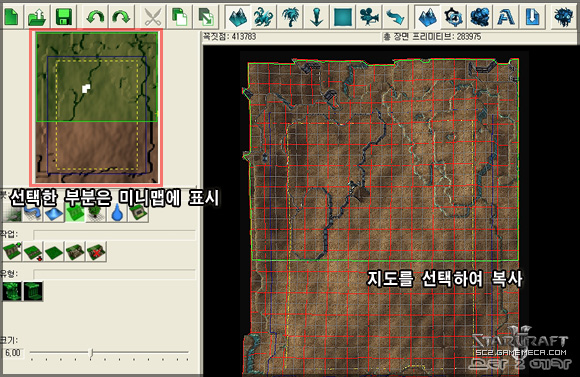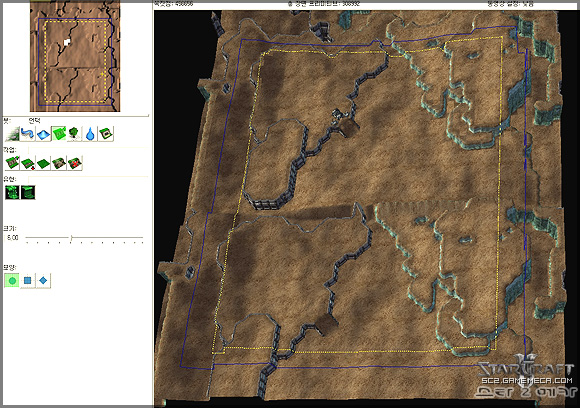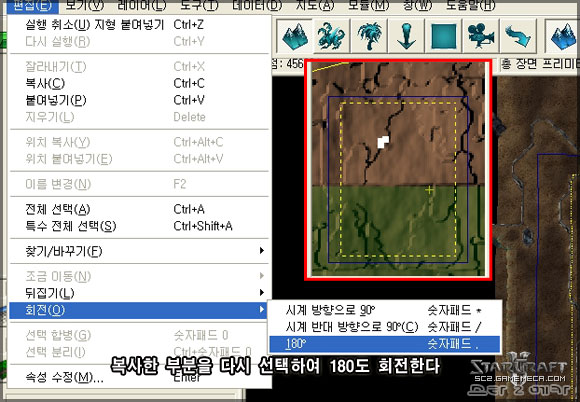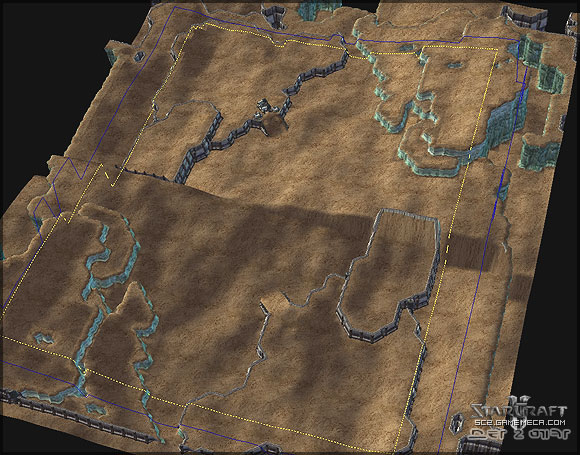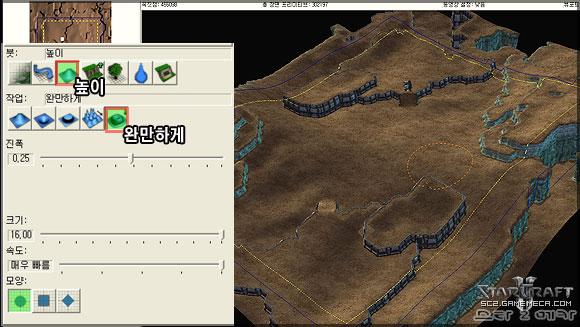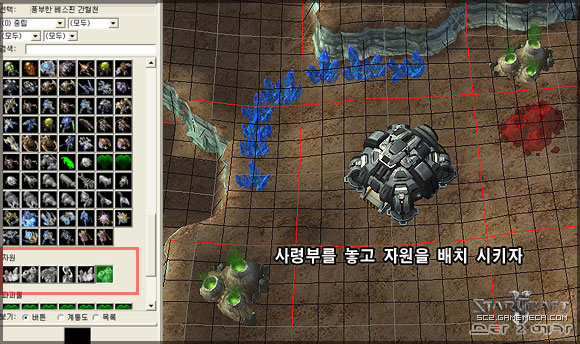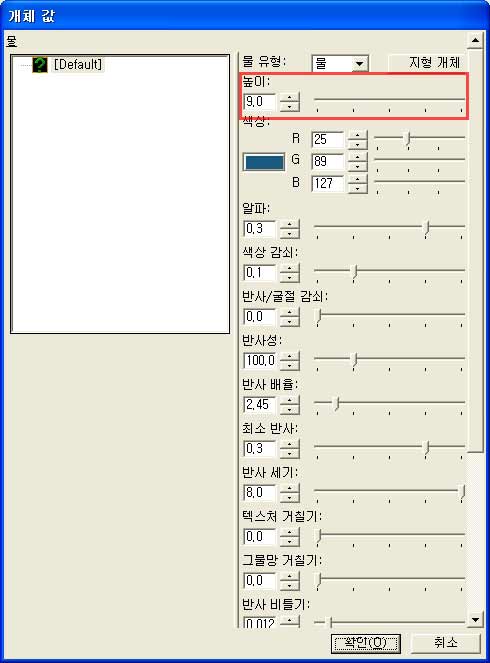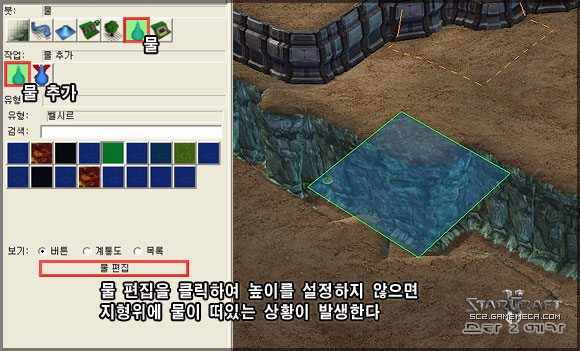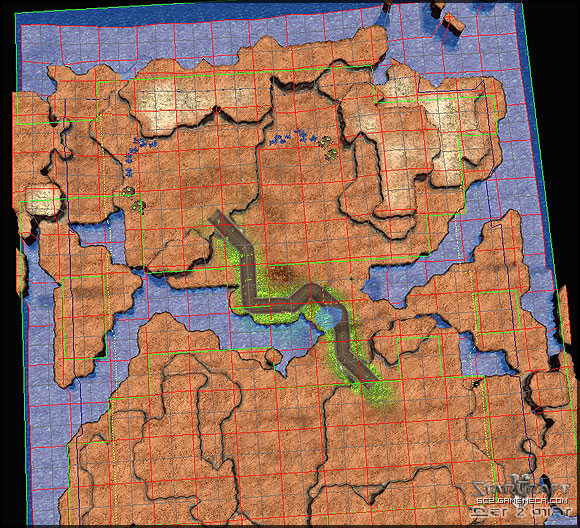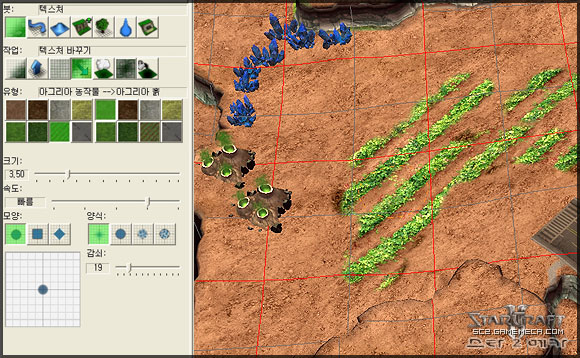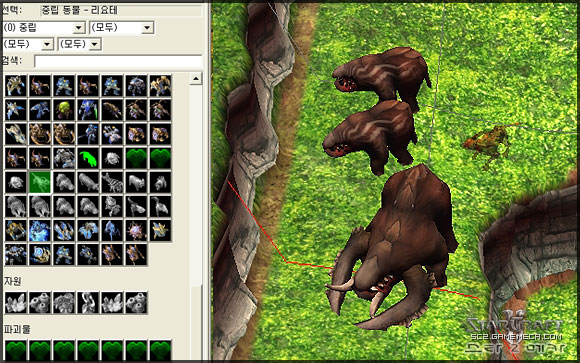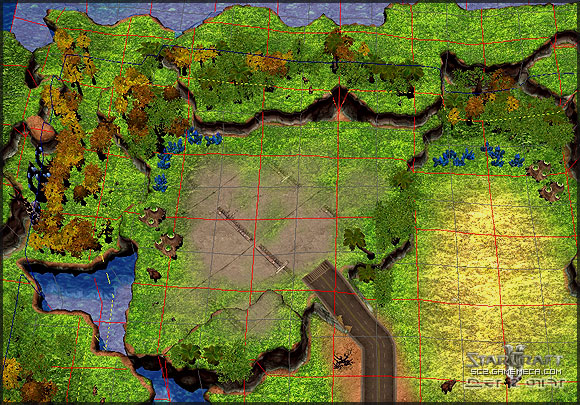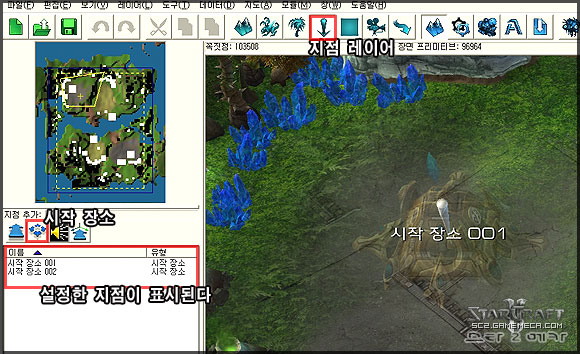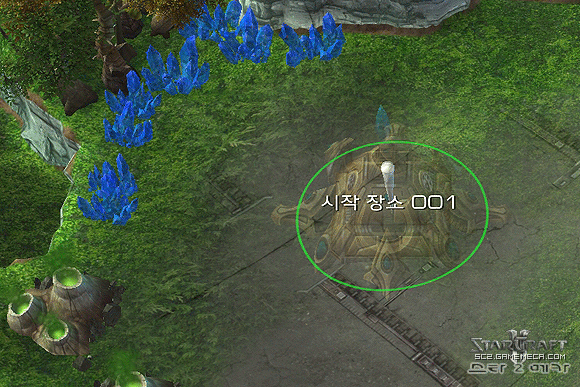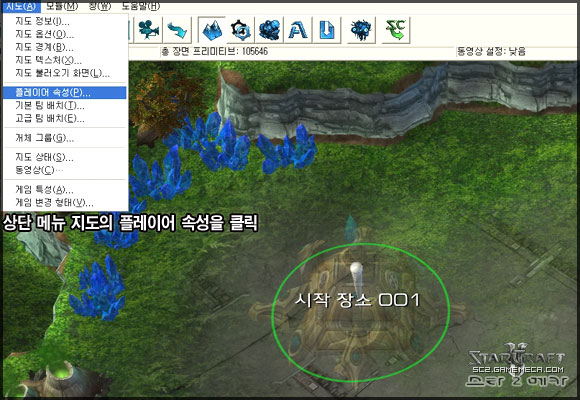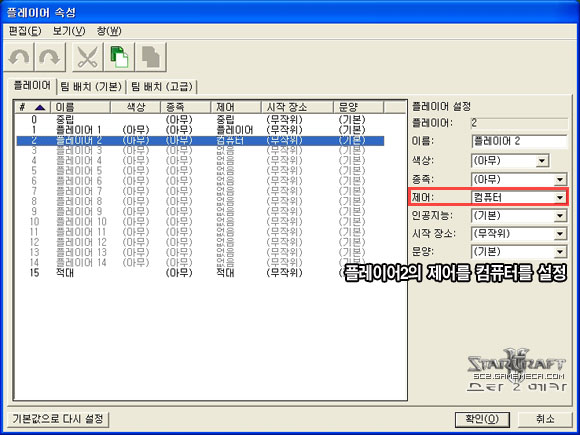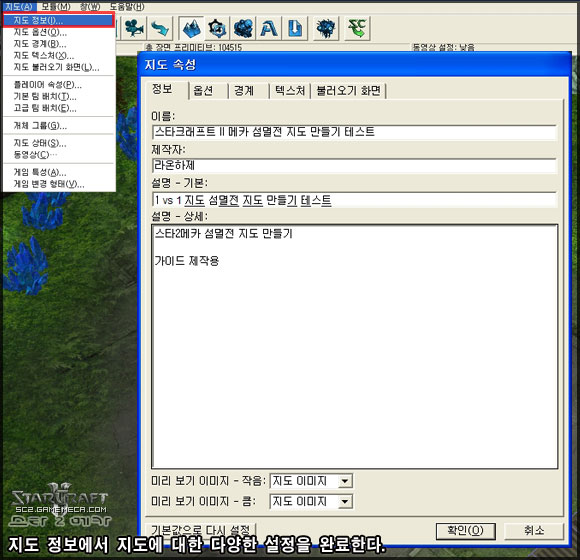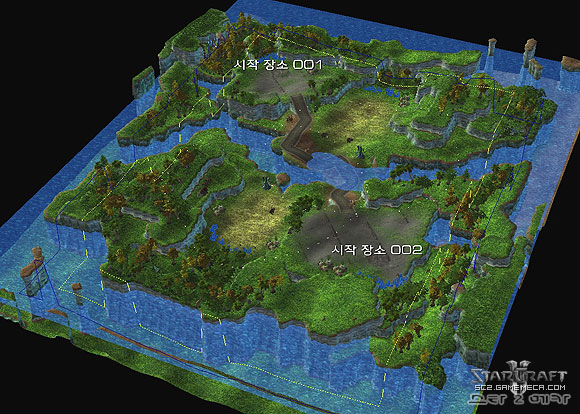|
[스타2메카>메카리포트]
유즈맵 제작 가이드 2탄, 이번 시간에는 지도편집기를 이용해 리그, 사용자 지정 게임 등에서 두루 사용되는 섬멸전 지도(1vs1)를 만들어 보도록 하겠다. 간단하고 손쉬운 이 과정에도 지도편집기 이용의 기초가 되는 편집, 수정, 테스트 등의 단계가 모두 포함되니 한 단계씩 짚어보며 유즈맵 제작의 기초를 쌓도록 하자.
우선 파일 메뉴의 `새로 만들기`를 클릭해 새로운 지도의 크기와 택스처, 의존관계 등 기본적인 설정을 하자.
만들고자 하는 지도의 크기를 조절하려면 너비를 설정하면 된다. 설정하는 지도의 크기와 실제 게임에서 플레이되는 크기가 다르기 때문에 `플레이 가능 크기` 라는 항목의 수치를 꼭 확인하자. 텍스처 모음은 스타크래프트1의 타일셋을 말하는 것으로 지도의 텍스처를 결정하여 전체적인 분위기를 결정한다. 텍스처에 따라 사막, 도시, 화산, 우주 등 다양한 분위기의 지도를 만들어 낼 수 있다. 기본 텍스처는 `새로 만들기`에서만 설정이 가능한 것이 아니라 제작 도중에도 임의로 변경이 가능하다.
자신이 만들고자 하는 지도의 기본 설정이 끝났다면 확인을 누르고 새로운 지형이 만들어 지기를 기다리자.
▲ `새로 만들기`로 만들어진 지형
새로 만들기로 기본 지형을 생성하면 위와 같은 화면이 나온다. `무작위 높이 추가` 체크하면 위 스크린샷과 같이 지형이 올록볼록하게 생성되니 참고하도록 하자. 본격적으로 지형을 편집하기 앞서 편집에 사용될 지형 모듈의 레이어 편집도구를 살펴보자.
지형
레이어를 사용해 우선은 지도의 경계부분인 외곽을 편집히자. 상단 메뉴에서 `보기`를
선택 후 `지형 표시`의 `경계 표시(단축키: O)`를 선택한다.
스타1에서는 지도의 가장자리가 칼로 자른 듯 끝나는 구조였다면, 스타2에서는 유닛과 카메라가 이동할 수 있는 경계가 지도 안쪽으로 설정되어 자연스러운 지형을 연출 한다. 실제 게임이 이뤄지는 공간은 파란색 실선 내이며, 플레이어의 카메라가 최대한으로 이동할 수 있는 범위는 노란색 점선까지이다.
▲언덕 붓, 언덕 내리기를 선택
▲ 지도의 경계가 될 지역을 편집한다
▲ 같은 높이 언덕으로 편집하면 2층 언덕이 되는 실수를 줄일 수 있다
▲ 본진이 될 지역을 편집한 모습
본진이 만들어 졌으니 흔히 입구라고 불리는 유닛이 이동하는 길을 만들어 주자. 이번엔 비탈길 추가를 클릭하여 아래 지형과 언덕 사이에 비탈길을 만들어 준다. 이때 비탈길 붓 크기는 약 6.00으로 설정해야 건물로 입구를 막기 위한 적당한 크기가 된다.
▲ 비탈길 추가를 선택해 길을 만들어 준다
비탈길이 적당한 크기로 만들어졌는지를 확인하려면 우선 지도상에 눈금을 표시(단축키: G)한 후 유닛 레이어(단축키: U)를 선택하여 중립건물로 입구를 막아보면 된다.
▲ 지도상에 눈금을 표시한 후
▲ 중립 건물로 입구 막기를 테스트 해본다
섬멸전 지도는 기본적으로 상대와 대칭적인 구조로 지도가 만들어 진다. 따라서 만들어진 지형을 복사하여 대칭구조의 지도로 변경해 보자. 스페이스바를 눌러 편집모드에서 선택모드로 변경한다. 그 다음 본진이 만들어진 지도의 윗부분을 마우스로 드래그 해 선택한다. 이때 선택한 부분은 지도상에 표시되지 않고 미니지도에 표시되며, 지형 레이어(단축키: T)로 변경하지 않으면 지형이 선택되지 않으니 주의 하자.
선택된 지형을 복사(컨트롤(Ctrl)+C)한 후 붙여넣기(컨트롤(Ctrl)+V )를 하자. 보라색 점선이 생기며 지형을 붙여넣을 위치를 선택하게 된다. 일단 적당한 위치에 클릭해 붙여넣어 보자.
▲ 붙여넣기 하여 만들어진 지형
붙여넣은 지형을 선택한 후 편집 메뉴에서 회전>180도 회전을 클릭한다. 처음 만들었던 지형과 붙여넣은 지형이 대칭된 것을 확인할 수 있다.
▲ 상하 대칭형 지도가 만들어 졌다.
`무작위 높이 추가`를 체크 하고 지형을 생성했다면 복사한 지형의 높낮이가 원본과 같지 않아 경계가 일그러진 모습을 볼 수 있다. 이때는 레이어의 `높이 붓`에서 `완만하게`를 선택하여 높이 차이가 적게 나는 부분을 클릭 후 양쪽으로 밀어내는 느낌으로 고루 펴주자.
▲
완만하게를 사용해 지형을 고루 펴준다
본진과 앞마당 지역에 자원을 배치 하자. 자원은 유닛 레이어의 자원이란 항목에 있다. 우선 중립 사령부를 먼저 배치하고 자원을 배치하는 것이 위치를 설정하는데 여러모로 도움이 된다.
▲ 사령부를 놓고 자원을 배치하는 것이 편하다
▲ 본진과 앞마당에 자원을 배치한 모습
생성된 맵에 물지형을 추가해 보도록 하자. 일단 물 붓을 선택하고 물 추가을 클릭한다. 그리고 추가하고자 하는 물의 종류를 선택한 후 `물 편집`을 누르면 물에 대한 설정 창이 뜬다. 이때 주목해야 하는 부분은 `높이`이다. 물에도 높이 설정이 있기 때문에 지형보다 높게 설정되어 있다면 지도에 물이 공중에 떠있는 모습으로 배치 된다. 따라서 지도의 높이보다 낮게 물의 높이를 설정하여 지도상에 배치하도록 한다.
▲ 물 편집 창, 높이를 설정해야 한다
▲ 높이 설정이 잘못되어 물이 공중에 떠있다
▲ 지형에 물을 배치한 모습
섬멸전지도의 기본 틀이 완성되었다면 이젠 지형를 꾸며보자. 텍스처 붓을 사용하면 지형의 색과 텍스처 등을 변경 할 수 있다. 사용법은 그림판이나 포토샵과 같이 그림을 그리는 프로그램과 비슷하기 때문에 금방 익숙해 질 수 있을 것이다.
▲ 텍스처 붓으로 배경 분위기를 바꾸고 있다
유닛 레이어에서는 추가 자원과 중립동물, 파괴되는 구조물 등을 지도에 배치할 수 있다. 이를 사용해 지도를 더욱 전략적이고 생동감 있게 만들 수 있다.
▲ 유닛 레이어로 동물을 배치한 모습
장식물 레이어(단축키: D)에서는 다양한 물체들을 지도상에 배치 할 수 있다. 구조물, 표지판, 방해물, 장식물, 나무 등 다양한 물체들을 지도에 배치할 수 있다.
▲ 나무를 배치하여 분위기를 바꾼 지도
이제 섬멸전 지도의 지형을 모두 편집했다면 플레이어의 시작 장소를 설정하고 지도를 테스트 해 보자. `지점 레이어`를 선택한 후 `시작 장소`를 선택한다. 그리고 시작 장소가 될 위치를 선택하여 클릭하면 된다. 이때 시작 장소를 제대로 설정했다면 각 종족의 시작 건물이 화면 상에 오버랩된다. 만약 이러한 모습이 나타나지 않는다면 시작 장소가 자원과 너무 가깝게 배치되어 있는 등의 문제가 있는 것이니 꼭 체크 하고 넘어가자.
▲ 지도에 플레이어가 시작할 장소를 설정한다
▲ 자원에 너무 가까우면 본진이 오버랩 되지 않는다
시작 장소를 설정하였다면 상단 메뉴의 지도에서 플레이어 속성을 클릭해 시작 장소와 플레이어를 연결시켜 준다. 우선 `플레이어 2`의 제어를 컴퓨터로 설정하여 지도가 이상이 없는지 테스트 하자. 플레이어 속성의 설정이 끝났다면 퀵 메뉴 가장 우측의 `문서 시험(단축키: 컨트롤(Ctrl)+F9)`을 클릭하여 컴퓨터를 상대로 지도를 테스트 해 보자. 물론 정식으로 지도를 게시하려면 제어 설정을 다시 플레이어로 설정해야 한다는 점, 잊지말자.
▲ 플레이어 속성을 클릭
▲ 플레이어2의 제어를 컴퓨터로 설정한다
▲ 퀵메뉴의 문서 시험을 클릭해 테스트를 한다
▲ 문서 시험으로 문제점을 파악한다
문서 시험에서 발견된 문제는 다시 지도편집기에서 수정하도록 하자. 모든 편집과 수정이 완료되었다면 지도 정보를 입력하고 파일을 저장하자.
▲ 발견된 문제를 수정한다
▲ 지도 정보에서 지도에 대한 설정을 한다
▲ 완성된 섬멸전 지도의 모습
글: 게임메카 장윤식 기자(라온하제, ygdrasil82@gamemeca.com) |
||||||||
- 플랫폼
- PC
- 장르
- RTS
- 제작사
- 블리자드
- 게임소개
- '스타크래프트 2: 자유의 날개'는 실시간 전략 시뮬레이션 게임 '스타크래프트'의 정식 후속작으로, 게임에 등장하는 세 종족 중 '테란'의 이야기를 담은 패키지다. '스타크래프트: 브루드 워' 이후 이야기를 담았... 자세히
| 일 | 월 | 화 | 수 | 목 | 금 | 토 |
|---|